Здравствуйте, гость ( Авторизация | Регистрация )
 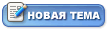 |
 09.02.2014, 21:07 09.02.2014, 21:07
Сообщение
#1
|
|
 You're never too young to have a plan. © Репутация:  2131 2131 
Группа: Участник Сообщений: 14955 Награды: 14 Регистрация: 20.02.2009 |
 Если вы много работаете с компьютером, то вы знаете, что для быстрой и продуктивной работы нужно стараться обходиться без мыши. В этом выпуске Наука и Техника расскажет как более удобно использовать: Windows, Chrome, Firefox, Gmail, Mac, MS Excel, MS Word. Ctrl+L или ALT+D или F6 — перейти в адресную строку и выделить её содержимое; Ctrl+K или Ctrl+E — перейти в адресную строку и ввести запрос к выбранному по умолчанию поисковику; Ctrl+Enter - превратит tratata в адресной строке в www.tratata. com Ctrl+T — новая вкладка; Ctrl+N — новое окно; Ctrl+Shift+T — вернуть последнюю закрытую вкладку; Ctrl+Shift+N - секретный уровень "Хрома" Shift+Esc - ещё один секретный уровень Ctrl+Tab или Ctrl+PageDown— как и везде, листаем вкладки слева направо; Ctrl+Shift+Tab или Ctrl+PageUp — листаем вкладки справа налево; Ctrl+1, ..., Ctrl+8 — переключает между первыми восемью вкладками; Ctrl+9 - переключает на последнюю вкладку; Backspace или Alt+стрелка влево - переход на предыдущую страницу в истории текущей вкладки; Shift+Backspace или Alt+стрелка вправо - переход на следующую страницу в истории текущей вкладки; Shift+Alt+T - переход на кнопочную панель инструментов; после этого по ней можно перемещаться стрелками влево и вправо, а выбирать кнопку нажатием Enter; Ctrl+J — открыть вкладку всех загрузок; Ctrl+Shift+J — открыть инструменты разработчика (меню Просмотр кода элемента); Ctrl+W или Ctrl+F4 - закрыть активную вкладку или всплывающее окно; Ctrl+R или F5 — как и везде, обновить (открытую вкладку); Ctrl+H — открыть вкладку истории (History); Ctrl+Shift+Delete - окно очистки истории; Ctrl+F или Ctrl+G — поиск текста на открытой странице; Ctrl+U — просмотр HTML-исходника страницы; кстати, адресная строка вида view-source:ПОЛНЫЙ_URL покажет исходник с этого URL; Ctrl+O — как и везде, окно открытия файла... и меню "Файл" искать не нужно; Ctrl+S — аналогично - сохранение текущей страницы; Ctrl+P — печать текущей страницы; Ctrl+D — добавить в закладки, как и у большинства браузеров; Ctrl+Shift+B - открыть Диспетчер закладок; Alt+Home — вернуться на домашнюю страницу; Ctrl++ (плюс), Ctrl+- (минус) - увеличить и уменьшить масштаб отображения; "плюс" и "минус" можно обычные или серые; Ctrl+0 - вернуться к масштабу отображения 100%; F11 - в полный экран и обратно. Открывать ссылки в "Хроме" тоже удобно, если привыкнуть, и правая кнопка мыши не нужна: Ctrl + нажатие на ссылку (вариант - нажатие на ссылку средней кнопкой мыши или колесом прокрутки) - открыть ссылку в новой вкладке без переключения на нее; Ctrl + Shift + нажатие на ссылку (вариант - Shift + нажатие на ссылку средней кнопкой мыши или колесом прокрутки) - открыть ссылку в новой вкладке с переключением на нее; Shift + нажатие на ссылку - открыть ссылку в новом окне. Firefox - Поднять или опустить страницу. Пробел – опустить страницу, Shift+пробел – поднять страницу. - Найти. Ctrl+F или Alt-N для следующей страницы. - Добавить страницу в закладки. Ctrl+D. - Быстрый поиск./. - Новая вкладка. Ctrl+T. - Перейти на панель поиска. Ctrl+K. - Перейти в адресную строку. Ctrl+L. - Увеличить размер текста. Ctrl+=. Уменьшить размер текстаCtrl+- - Закрыть вкладку. Ctrl-W. - Обновить страницу. F5. - Перейти на домашнюю страницу. Alt-Home. - Восстановить закрытую страницу. Ctrl+Shift+T. - Закладки по ключевым словам. Это наиболее продуктивно. Если вы часто заходите на сайт, вы делаете закладку (конечно!), затем перейдите к свойствам закладок (щёлкните по ним правой кнопкой мыши). Добавьте короткое ключевое слово в строку ввода ключевых слов, сохраните, и после этого вы можете просто вводить в адресную строку (Ctrl+L) это ключевое слово и сразу же переходить на сайт. Gmail - Написать новое письмо. C. - Ответить на письмо. R. - Ответить всем.A. - Переслать письмо. F. - Сохранить текущее письмо и открыть следующее письмо.Y+O. - Удалить письмо и открыть следующее. #+O (или Shift-3+O). - Отправить написанное письмо. Tab-Enter. - Поиск. /. - Навигация. Перемещение вниз J и вверхK по списку контактов. - Список сообщений. N и P передвигают курсор на следующее или предыдущее сообщение и списке сообщений. - Игнорировать. M– письма с отмеченными адресами перестают попадать в список входящих писем и архивируются. - Выбрать цепочку писем. X – цепочка писем будет выбрана. Её можно заархивировать, применить к ней ярлык и выбрать для неё действие. - Сохранить черновик. Control-S. - Перейти к списку сообщений. G+I. - Перейти к помеченным письмам. G+S. - Перейти к адресной книге. G+C. Windows - Создание комбинаций клавиш быстрого переключения. Для того чтобы создать комбинации клавиш для быстрого переключения, щёлкните правой кнопкой мыши по иконке создания клавиш быстрого переключения (такая есть на вашем рабочем столе) и введите комбинацию. Например, такую как Ctrl-Alt-W для программы Word. - Переключение между окнами. Alt-Tab – выберете нужное окно, после этого опустите клавиши. Или удерживайте клавишу Windows, нажмите на Tab для того, чтобы пройтись по кнопкам на панели задач и найти нужное окно, затем, найдя его, нажмите Enter. Если добавить кнопку Shift к любому из этих методов, выбор окон будет осуществляться в обратном направлении. - Перейти на рабочий стол. Клавиша Windows-D. - Контекстное меню. Вместо того, чтобы щёлкать правой кнопкой мыши, нажмите Shift-F10. Затем прокрутите меню вверх или вниз при помощи клавиш со стрелками вверх и вниз. - Выключение. Для того чтобы быстро выключить компьютер, нажмите клавишу Window, а затем U. С этой клавишей вы также можете нажать на S для паузы, на U для выключения или на R для перезагрузки. - Наиболее общее. Вы это, конечно, знаете, но для новичков нужно упомянуть наиболее известные комбинации: Ctrl-O– открыть, Ctrl-S – сохранить, Ctrl-N – открыть новый документ, Ctrl-W – закрыть окно, Ctrl-C –копировать, Ctrl-V – вставить, Ctrl-X – вырезать. Ctrl-Z – отменить (назад), Ctrl-Y – отменить (вперёд). Для того чтобы увидеть содержание буфера обмена в MS Office, нажмите Ctrl-C дважды. Ctrl-Home– перейти к началу документа, Ctrl-End – перейти к концу. - Меню. Когда вы нажимаете Alt, появляется меню, в котором нужно работать, используя кнопки со стрелками. Alt плюс подчёркнутая буква каждой опции меню ведёт к использованию этой опции. Или просто запоминает комбинацию клавиш для этой опции для ещё более быстрого использования. - Проводник Windows (Explorer). Windows-E – запускается программа Мой компьютер. Операционная система Mac - Переключение Dock. Option-Cmd-D – показать/спрятать Dock. - Спрятать всё остальное. Cmd-Option-H прячет все остальные окна, кроме того, в котором вы находитесь. Облегчает ваш экран. - Закрыть окно. Cmd-W закрывает активное открытое окно. Option-Cmd-W закрывает все открытые окна. - Развернуть каталог. Option-Cmd-стрелка вправо – развернуть каталог и подкаталоги в списке в Finder. - Вперёд и назад. Cmd-[ andCmd-] работает с программами Finder, Safari и Firefox. - Копировать экран. Cmd-Shift-3 – для всего экрана. Cmd-Shift-4 – создает границы для копирования выбранной части экрана. - Выход. Shift-Cmd-Q – выход осуществится через 2 минуты. Shift-Option-Cmd-Q – выход осуществится немедленно. - Очистить корзину. Shift-Cmd-Delete. - Новое окно в Safari. Cmd-T. - Помощь. Cmd-shift-?. - Загрузка CD. Нажмите C и во время запуска (сразу после мелодии) загрузите CD. - Загрузиться из другого отдела. Option-Cmd-Shift-Delete– начнёт начальную загрузку, пока не будет найден другой отдел, такой как CD или диск. - Дополнительная информация. Cmd-Option-I открывает окно с дополнительной информацией, которая позволяет вам увидеть и сравнить в одном окне много файлов и папок. - Спящий режим, перезагрузка и выключение. Cmd-option-eject, Cmd-ctrl-eject, и Cmd-Option-ctrl-eject. - Принудительное выключение. Cmd-opt-Esc – основное, но очень полезное. - Быстрый протокол FTP. Cmd-K откроет соединение с сервером. MS Excel - Редактировать ячейку. F2. Наверное, это главная клавиша, которую нужно знать. - Выбор колонки. Ctrl-пробел. - Выбор ряда. Shift-пробел. - Денежный формат. Ctrl+Shift+4 (точнее, Ctrl+$). - Процентный формат. Ctrl+Shift+5 (точнее, Ctrl+%). - К началу. Ctrl-Home делает ячейку A1активной. - Ввод текущей даты. Ctrl-двоеточие. - Ввод текущего времени. Ctrl-знак деления. - Копировать ячейки. Ctrl - двойные кавычки скопируют верхние ячейки (без форматирования). - Формат ячеек. Ctrl-1 откроет окно формата ячеек. - Навигация. Ctrl-PageUp и Ctrl-PageDown. - Многократный ввод. Ctrl-Enter вместо простого Enter, после введённых данных в одной из нескольких выбранных ячеек, перенесёт данные во все остальные выбранные ячейки. MS Word - Форматирование по умолчанию. Ctrl-Space включает нормальный стиль для текущего выделения и последующего ввода текста. - Интервалы между абзацами. Ctrl-0 (ноль сверху на клавиатуре) добавляет или удаляет интервал перед текущим абзацем. Ctrl-1 (вверху на клавиатуре) – одинарный межстрочный интервал абзаца. Ctrl-2 (вверху на клавиатуре) – двойной межстрочный интервал абзаца. Ctrl-5 (вверху на клавиатуре) изменяет межстрочный интервал на полуторный. - Обновление даты и времени. Alt-Shift-D – внесение обновлений даты. Alt-Shift-T – внесение обновлений времени. -------------------- Форум, это место где люди выслушивают аргументы друг друга, а не только высказывают свое мнение. |
|
|
|
|
|
|
 09.02.2014, 21:22 09.02.2014, 21:22
Сообщение
#2
|
|
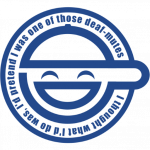 Высший Игровой Бог Репутация:  1747 1747 
Группа: Супермодератор Сообщений: 12594 Награды: 15 Регистрация: 05.11.2009 |
Не упомянута комбинация ctrl+shift+esc (вызов диспетчера задач в Windows). Её намного удобней и быстрее набирать (можно набрать одной рукой) чем ctrl+alt+del.
-------------------- |
|
|
|
 09.02.2014, 23:03 09.02.2014, 23:03
Сообщение
#3
|
|
 Игрок Репутация:  6 6 
Группа: Участник Сообщений: 43 Награды: 1 Регистрация: 17.12.2013 |
Не упомянута комбинация ctrl+shift+esc (вызов диспетчера задач в Windows). Её намного удобней и быстрее набирать (можно набрать одной рукой) чем ctrl+alt+del. Можно набрать одной рукой и ctrl+alt+del (Rctrl+Ralt+del) -------------------- |
|
|
|
 09.02.2014, 23:06 09.02.2014, 23:06
Сообщение
#4
|
|
|
Репутация:  0 0 
Группа: Припаркованный аккаунт Сообщений: 0 Награды: 18 Регистрация: 18.03.2007 |
Pront,
Можно. Для вызова "Диспетчера задач" предпочитаю использовать Ctrl+Shift+Esc. Обычная комбинация показывает окно блокировки. Сообщение отредактировал KoNoRIMCI - 09.02.2014, 23:08 |
|
|
|
 09.02.2014, 23:08 09.02.2014, 23:08
Сообщение
#5
|
|
 Грандмастер Репутация:  286 286 
Группа: Участник Сообщений: 1974 Награды: 2 Регистрация: 28.02.2009 |
Цитата Не упомянута комбинация ctrl+shift+esc Во, круто! Это еще лучше, чем ctrl+alt+del, потому что не врубается экран, в котором нужно нажать на кнопку "Запустить диспетчер задач" -------------------- Россия — священная наша держава,
Россия — любимая наша страна. Могучая воля, великая слава — Твоё достояние на все времена! |
|
|
|
 10.02.2014, 07:23 10.02.2014, 07:23
Сообщение
#6
|
|
 Кандидат Игровых Наук Репутация:  546 546 
Группа: Участник Сообщений: 3016 Награды: 8 Регистрация: 21.04.2010 |
«Ctrl+Shift+N» для создания новой папки
-------------------- |
|
|
|
 10.02.2014, 08:33 10.02.2014, 08:33
Сообщение
#7
|
|
|
Мастер Игры Репутация:  89 89 
Группа: Участник Сообщений: 1287 Награды: 3 Регистрация: 19.02.2013 |
для МС Оффиса - alt+F4>control panel> delete MS office> install LibreOffice
Сообщение отредактировал syndagent - 10.02.2014, 08:33 |
|
|
|
 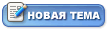 |
| Текстовая версия | Сейчас: 24.04.2024, 01:01 |